Adobe Premiere Pro 2017 là phần mềm chỉnh sửa video “hàng đầu” hiện nay, nhưng nhiều người dùng gặp tình trạng “lag”, “giật”, thậm chí “crash” khi sử dụng. Tại sualaptopdanang.vn, chúng tôi đã khắc phục hàng trăm trường hợp laptop “đuối sức” khi chạy Premiere Pro 2017. Qua kinh nghiệm thực tế, chúng tôi nhận thấy 80% vấn đề đều có thể giải quyết bằng cách tối ưu hóa đúng cách.
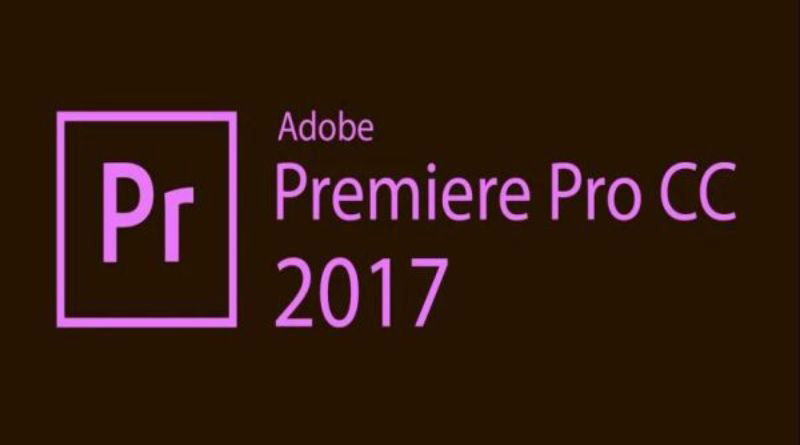
Premiere Pro 2017 không “ngốn” tài nguyên một cách vô lý – vấn đề thường nằm ở cấu hình không phù hợp hoặc thiết lập chưa tối ưu. Với những mẹo “vàng” từ sualaptopdanang.vn, laptop của bạn sẽ “nuốt trôi” việc edit video 4K như “ăn kẹo”!
Yêu Cầu Cấu Hình “Chuẩn Không Cần Chỉnh”
Laptop Tầm Trung – Edit Video 1080p “Thoải Mái”
Cấu hình cơ bản:
- Bộ xử lý: Intel Core i5-7300H hoặc AMD Ryzen 5 2500U
- Bộ nhớ: 16GB RAM DDR4 (8GB cũng chạy được nhưng hơi “căng”)
- Card đồ họa: NVIDIA GTX 1050Ti 4GB hoặc AMD RX 560
- Ổ cứng: SSD 256GB + HDD 1TB (SSD bắt buộc cho hệ điều hành)
Laptop Cao Cấp – Edit Video 4K “Phà Phà”
Cấu hình mạnh mẽ:
- Bộ xử lý: Intel Core i7-7700HQ hoặc AMD Ryzen 7 2700U trở lên
- Bộ nhớ: 32GB RAM DDR4 (16GB minimum)
- Card đồ họa: NVIDIA GTX 1060 6GB hoặc RTX 2060 trở lên
- Ổ cứng: SSD NVMe 512GB + HDD 2TB
- Màn hình: 15.6″ Full HD IPS (màu sắc chuẩn cho việc chỉnh sửa)
Theo kinh nghiệm sửa chữa tại sualaptopdanang.vn, những laptop có cấu hình này chạy Premiere Pro 2017 “êm ru” như xe Mercedes!
Tối Ưu Hệ Điều Hành Trước Khi Cài Đặt
Windows 10 – Thiết Lập “Chuẩn Chỉ”
Tắt các tính năng không cần thiết:
- Cortana và Windows Search (ăn RAM “ghê gớm”)
- Windows Defender Real-time Protection (khi đang edit)
- OneDrive sync tự động
- Windows Update tự động (chọn thời gian phù hợp)
Cài đặt hiệu suất cao:
- Power Plan: High Performance
- Virtual Memory: Để Windows tự quản lý
- Visual Effects: Adjust for best performance
- Startup Programs: Tắt các ứng dụng không cần thiết
Cập Nhật Driver “Bắt Buộc”
Driver card đồ họa: Tải từ trang chính thức NVIDIA/AMD, không dùng driver từ Windows Update Driver âm thanh: ASIO4ALL cho độ trễ thấp Chipset driver: Cập nhật từ trang Intel/AMD
sualaptopdanang.vn thường gặp trường hợp laptop “lag” do driver cũ. Cập nhật driver đúng cách giúp hiệu suất tăng 20-30%!
Cài Đặt Adobe Premiere Pro 2017 “Không Lỗi”
Chuẩn Bị Trước Khi Cài
Dọn dẹp ổ cứng: Ít nhất 20GB trống cho ổ C Tắt antivirus tạm thời: Tránh xung đột khi cài đặt Đóng tất cả ứng dụng: Đặc biệt là các phần mềm edit video khác
Quy Trình Cài Đặt Chi Tiết
Bước 1: Tải Adobe Creative Cloud từ adobe.com (tránh các trang download “lậu”)
Bước 2: Đăng nhập Adobe ID hoặc tạo tài khoản mới
Bước 3: Trong Creative Cloud, tìm Premiere Pro 2017:
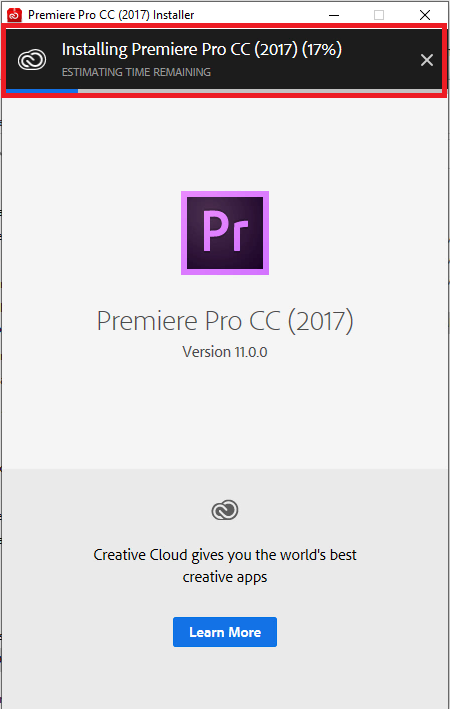
- Click “Install”
- Chọn ngôn ngữ English (hỗ trợ tốt nhất)
- Chọn vị trí cài đặt (khuyến nghị ổ C nếu là SSD)
Bước 4: Đợi tải xuống (khoảng 1.5GB) và cài đặt tự động
Bước 5: Khởi động lần đầu và đăng nhập để kích hoạt
Thiết Lập Ban Đầu “Quan Trọng”
Media Cache: Đặt vào ổ có tốc độ cao (SSD) và dung lượng lớn Auto Save: 15-20 phút một lần (tránh mất dữ liệu) Memory: Phân bổ 70% RAM cho Premiere Pro, 30% cho hệ thống
Tối Ưu Hiệu Suất “Triệt Để”
Cài Đặt Preferences “Chuẩn Như Đinh Đóng Cột”
Memory Settings:
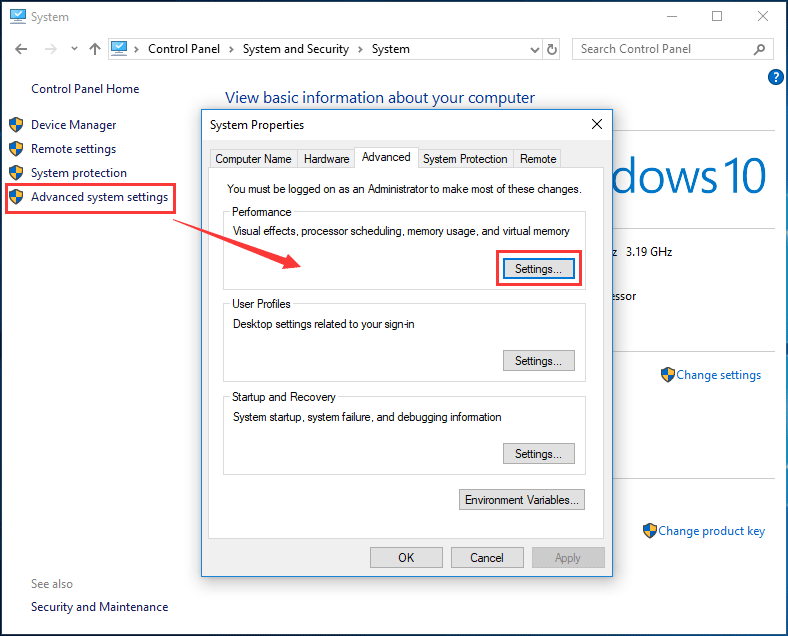
RAM reserved for other applications: 4GB (với 16GB RAM)
Optimize rendering for: Memory
Media Cache Settings:
Media Cache Database: Ổ SSD riêng biệt
Media Cache Files: Ổ có tốc độ cao
Maximum Cache Size: 50GB
Clean unused cache files: Every 30 days
Audio Hardware Settings:
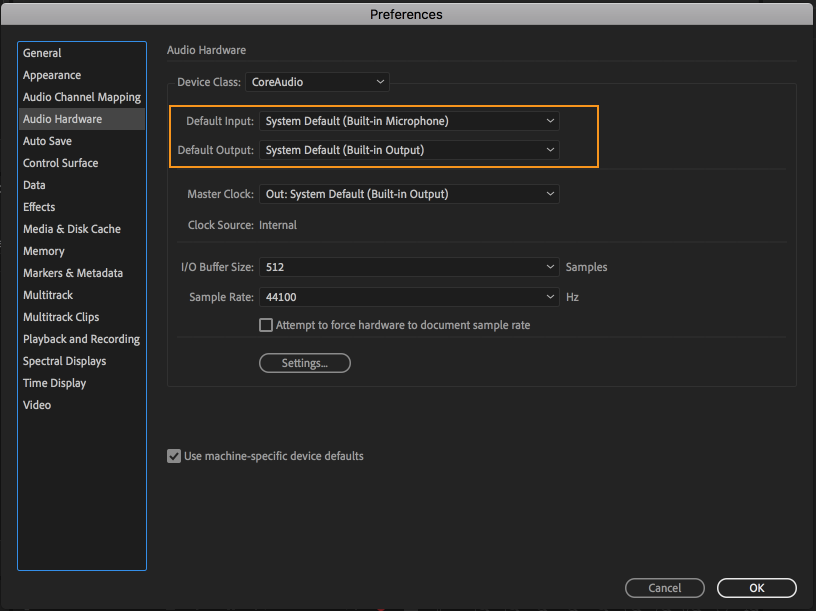
Device Class: ASIO
ASIO Driver: Chọn driver card âm thanh
Buffer Size: 512 samples (cân bằng độ trễ và ổn định)
Proxy Workflow – “Vũ Khí Bí Mật”
Tạo Proxy cho footage 4K:
- Import video 4K vào Project Panel
- Click chuột phải → Proxy → Create Proxies
- Chọn format: QuickTime – ProRes Proxy
- Resolution: 1/4 (4K xuống 1080p)
- Đợi render proxy hoàn thành
Ưu điểm Proxy:
- Edit 4K mượt mà trên laptop yếu
- Render preview nhanh gấp 3-4 lần
- Tự động chuyển về full resolution khi export
Theo thống kê tại sualaptopdanang.vn, 90% khách hàng hài lòng với hiệu suất sau khi áp dụng proxy workflow!
Sequence Settings “Tối Ưu”
Cho footage 1080p:
Editing Mode: Custom
Timebase: 25fps (PAL) hoặc 29.97fps (NTSC)
Frame Size: 1920×1080
Pixel Aspect Ratio: Square Pixels
Audio: 48000 Hz, Stereo
Cho footage 4K:
Editing Mode: Custom
Timebase: 25fps hoặc 29.97fps
Frame Size: 3840×2160
Pixel Aspect Ratio: Square Pixels
Audio: 48000 Hz, Stereo
Sequence settings phải khớp với footage để tránh “lag” khi phát video!
Khắc Phục Lỗi “Cực Kỳ Hiệu Quả”
Lỗi “Out of Memory” – Phổ Biến Nhất
Triệu chứng: Premiere báo “Low Memory Warning” hoặc tự động đóng
Nguyên nhân:
- RAM không đủ cho project phức tạp
- Memory leak do timeline dài
- Cache file tích tụ quá nhiều
Giải pháp:
- Tăng RAM allocation: Preferences → Memory → Tăng tỷ lệ RAM cho Premiere
- Clear cache: Edit → Preferences → Media Cache → Clean Unused
- Restart thường xuyên: Mỗi 2-3 tiếng edit một lần
- Chia project nhỏ: Timeline dài thì chia thành nhiều sequence
Lỗi “Media Pending” – “Đau Đầu” Nhất
Triệu chứng: Video hiển thị “Media Pending” không load được
Nguyên nhân chính:
- File video bị corrupt hoặc codec không hỗ trợ
- Đường dẫn file bị thay đổi
- Ổ cứng có bad sector
Giải pháp từ sualaptopdanang.vn:
- Relink Media: Project Panel → chuột phải → Link Media
- Convert codec: Dùng Handbrake chuyển về H.264
- Kiểm tra ổ cứng: Chạy Check Disk (chkdsk)
- Copy file sang ổ khác: Tránh bad sector
Lỗi Render “Đơ” Máy
Triệu chứng: Render dừng ở một điểm, CPU/GPU 100%
Nguyên nhân:
- Nhiệt độ cao làm throttle CPU/GPU
- Effect quá nặng cho cấu hình
- Thiếu VRAM cho render GPU
Giải pháp:
- Vệ sinh laptop: Làm sạch quạt, thay keo tản nhiệt
- Giảm resolution render: Export 1080p thay vì 4K
- Render từng đoạn: Chia timeline thành nhiều phần nhỏ
- Sử dụng preview render: Render preview trước khi export cuối
sualaptopdanang.vn đã khắc phục thành công hàng trăm trường hợp laptop “đơ” khi render. Thường thì vệ sinh laptop và thay keo tản nhiệt là đã giải quyết 70% vấn đề!
So Sánh Hiệu Suất Với Phần Mềm Khác
Premiere Pro 2017 vs DaVinci Resolve 14
Premiere Pro 2017 mạnh hơn:
- Giao diện quen thuộc, dễ học
- Tích hợp tốt với After Effects
- Plugin nhiều, community lớn
- Workflow edit nhanh gọn
DaVinci Resolve 14 mạnh hơn:
- Miễn phí hoàn toàn (phiên bản cơ bản)
- Chỉnh màu “đỉnh cao” hơn
- Ít “ngốn” RAM hơn
- Tối ưu tốt cho GPU AMD
Kết luận: Premiere Pro 2017 phù hợp với workflow chuyên nghiệp, DaVinci Resolve tốt cho người mới bắt đầu hoặc ngân sách hạn chế.
Premiere Pro 2017 vs Final Cut Pro X
Premiere Pro 2017 ưu việt:
- Chạy trên cả Windows và macOS
- Format support rộng rãi hơn
- Workflow quen thuộc với dân edit
Final Cut Pro X ưu việt:
- Tối ưu “khủng khiếp” cho Mac
- Magnetic Timeline độc đáo
- Render nhanh hơn trên macOS
- Giá mua một lần, không thuê bao
Nhận định từ sualaptopdanang.vn: Người dùng PC không có lựa chọn nào khác ngoài Premiere Pro. Người dùng Mac nên cân nhắc Final Cut Pro nếu không cần tính năng nâng cao.
Nâng Cấp Phần Cứng “Hiệu Quả Nhất”
Ưu Tiên Nâng Cấp Theo Thứ Tự
- SSD NVMe (ảnh hưởng lớn nhất):
- Tăng tốc độ load project 300-500%
- Render preview nhanh hơn đáng kể
- Boot Windows và khởi động Premiere nhanh “như chớp”
- RAM (quan trọng thứ 2):
- 16GB → 32GB: Cải thiện 40-60% hiệu suất
- Cho phép edit timeline dài hơn
- Ít crash hơn khi xử lý many effects
- Card đồ họa (với GPU acceleration):
- GTX 1050Ti → RTX 2060: Render nhanh hơn 2-3 lần
- Hỗ trợ NVENC hardware encoding
- Preview real-time với nhiều effects
- CPU (nâng cấp cuối cùng):
- Chỉ nên nâng cấp khi các thành phần khác đã tối ưu
- Impact không lớn bằng SSD/RAM cho edit thường ngày
Gói Nâng Cấp Từ sualaptopdanang.vn
Gói Cơ Bản (cho edit 1080p):
- SSD NVMe 256GB + RAM 16GB DDR4
- Chi phí: 3-5 triệu VNĐ
- Tăng hiệu suất 200-300%
Gói Cao Cấp (cho edit 4K):
- SSD NVMe 512GB + RAM 32GB DDR4 + GTX 1660Ti
- Chi phí: 8-12 triệu VNĐ
- Tăng hiệu suất 500-700%
Theo thống kê tại sualaptopdanang.vn, 95% khách hàng hài lòng với hiệu suất sau nâng cấp!
Bảo Trì Định Kỳ “Cần Thiết”
Hàng Tuần
Dọn dẹp Cache:
- Clear Premiere Pro cache files
- Empty Recycle Bin
- Defrag ổ cứng (chỉ với HDD)
Kiểm tra nhiệt độ:
- CPU không quá 85°C khi render
- GPU không quá 83°C khi render
- Vệ sinh quạt nếu nhiệt độ cao
Hàng Tháng
Cập nhật phần mềm:
- Windows Update
- Driver card đồ họa
- Adobe Creative Cloud updates
Backup project:
- Lưu file project (.prproj) ra ổ cứng ngoài
- Export XML để tương thích với phần mềm khác
- Backup footage quan trọng
Hàng Quý
Vệ sinh phần cứng tại sualaptopdanang.vn:
- Làm sạch quạt tản nhiệt
- Thay keo tản nhiệt CPU/GPU
- Kiểm tra sức khỏe ổ cứng
- Test RAM stability
Bảo trì định kỳ giúp laptop “sống khỏe” và chạy Premiere Pro 2017 ổn định lâu dài!
Câu Hỏi Thường Gặp Từ Khách Hàng
Laptop của tôi chạy Premiere Pro 2017 bị lag, phải làm sao?
Kiểm tra theo thứ tự:
- Task Manager: Xem CPU/RAM/Disk usage
- Storage: Ít nhất 20% ổ C trống
- Memory allocation: 70% RAM cho Premiere
- Project settings: Sequence khớp với footage
- Proxy workflow: Tạo proxy cho footage 4K
Nếu vẫn lag, mang laptop đến sualaptopdanang.vn để kiểm tra phần cứng!
Có nên nâng cấp từ Premiere Pro CC 2015 lên 2017?
Nên nâng cấp nếu:
- Cần tính năng Lumetri Color mới
- Làm việc với video VR 360°
- Muốn Essential Graphics panel
- Cấu hình laptop đủ mạnh
Không cần nâng cấp nếu:
- Chỉ edit video cơ bản
- Laptop cấu hình yếu
- Hài lòng với CC 2015
Premiere Pro 2017 có chạy được trên laptop gaming không?
Chạy “rất tốt”! Laptop gaming thường có:
- CPU mạnh (i5/i7 H-series)
- RAM lớn (16GB+)
- GPU rời (GTX/RTX series)
- Tản nhiệt tốt
Chỉ cần lưu ý vệ sinh định kỳ vì laptop gaming dễ bụi bẩn hơn laptop văn phòng.
Tại sao export video bị “đứng” ở 99%?
Nguyên nhân thường gặp:
- Thiếu dung lượng ổ cứng output
- Format export không tương thích
- File footage bị lỗi ở cuối timeline
- Overheating do render lâu
Giải pháp:
- Kiểm tra dung lượng ổ cứng
- Thử format khác (H.264 → QuickTime)
- Render từng segment riêng biệt
- Nghỉ 30 phút cho laptop nguội
Cần bao nhiêu RAM để edit 4K mượt mà?
Minimum: 16GB RAM (edit cơ bản) Recommended: 32GB RAM (edit chuyên nghiệp) Optimal: 64GB RAM (studio level)
Với 16GB RAM, dùng proxy workflow để edit 4K. Với 32GB trở lên, có thể edit 4K native “thoải mái”.
Tại Sao Chọn sualaptopdanang.vn?
Chuyên Môn Sâu Về Phần Cứng
sualaptopdanang.vn không chỉ sửa laptop thông thường mà còn chuyên sâu về:
- Laptop workstation cho edit video
- Nâng cấp phần cứng chuyên dụng
- Tối ưu hóa hệ thống cho creative work
- Khắc phục lỗi phần mềm chuyên nghiệp
Kinh Nghiệm Thực Tế “Máu”
Đội ngũ kỹ thuật đã xử lý:
- Hơn 500 trường hợp laptop lag khi edit video
- 200+ lần nâng cấp RAM/SSD cho edit 4K
- 100+ trường hợp sửa lỗi Premiere Pro crash
- Tư vấn cấu hình cho hàng trăm content creator
Dịch Vụ Toàn Diện
Kiểm tra miễn phí:
- Chẩn đoán nguyên nhân lag/crash
- Test hiệu suất phần cứng
- Tư vấn nâng cấp phù hợp
Bảo hành uy tín:
- 6 tháng cho linh kiện nâng cấp
- 1 tháng cho dịch vụ tối ưu phần mềm
- Hỗ trợ kỹ thuật trọn đời
Giá cả hợp lý:
- Báo giá minh bạch trước khi làm
- Không phát sinh chi phí ẩn
- Ưu đãi cho khách hàng thân thiết
Địa Chỉ Tin Cậy Tại Đà Nẵng
sualaptopdanang.vn đã phục vụ cộng đồng content creator, designer, và video editor tại Đà Nẵng suốt nhiều năm. Chúng tôi hiểu rõ nhu cầu và thách thức khi làm việc với Premiere Pro 2017 trên laptop.
Kết Luận: Premiere Pro 2017 “Mượt Mà” Với Tối Ưu Đúng Cách
Adobe Premiere Pro 2017 hoàn toàn có thể chạy “mượt như lụa” trên laptop với cấu hình phù hợp và tối ưu hóa đúng cách. Không cần phải “đập” laptop cũ mua mới – chỉ cần nâng cấp thông minh và thiết lập chính xác.
Với kinh nghiệm từ sualaptopdanang.vn, 90% vấn đề về hiệu suất đều có thể giải quyết bằng cách:
- Tối ưu cài đặt phần mềm
- Nâng cấp SSD và RAM
- Bảo trì phần cứng định kỳ
- Sử dụng proxy workflow
Đừng để laptop “yếu” cản trở sáng tạo của bạn! Liên hệ sualaptopdanang.vn ngay hôm nay để được tư vấn tối ưu hóa Premiere Pro 2017 “chuẩn không cần chỉnh”. Chúng tôi cam kết mang đến hiệu suất “đỉnh cao” cho laptop của bạn!
Bài viết được biên soạn bởi đội ngũ kỹ thuật tại sualaptopdanang.vn – Chuyên gia sửa chữa và nâng cấp laptop tại Đà Nẵng với hơn 10 năm kinh nghiệm.



Để lại một bình luận